- Autor Jason Gerald [email protected].
- Public 2024-01-19 22:12.
- Última modificación 2025-01-23 12:15.
Un mezclador de audio, también conocido como mesa de mezclas o caja de resonancia, es un dispositivo para controlar múltiples entradas de sonido para equilibrar la salida de sonido. La mezcla es una parte importante en el proceso de grabación de música o representaciones teatrales porque esta técnica es capaz de equilibrar el sonido de cada instrumento. Usar un mezclador de audio por primera vez puede ser un poco intimidante, pero no es tan difícil una vez que sabes lo que hace cada botón. Después de conectar un instrumento o micrófono, ajuste el volumen de cada entrada hasta que obtenga el resultado correcto.
Paso
Método 1 de 3: Conexión de equipos

Paso 1. Gire la perilla de volumen principal y canalice el sonido al punto más bajo
Busque la perilla de volumen principal en la parte inferior derecha del mezclador de audio. Este botón suele estar etiquetado con las palabras "Mezcla principal" o algo similar. Los canales de voz son perillas o botones deslizantes que controlan el volumen de cada entrada de voz individualmente en la parte inferior del instrumento. Si el botón es una perilla, gírelo en sentido antihorario hasta que se sienta atascado. Si es un control deslizante, empújelo hasta el final para bajar el volumen.
- Si enciende el mezclador de audio sin girar el volumen y los controles de canal, se producirá un sonido de respuesta fuerte o se dañará el mezclador de audio o el altavoz.
- El controlador de volumen principal y el canal de sonido suelen ser de un color diferente, lo que los hace más fáciles de identificar que los otros controladores.

Paso 2. Conecte el micrófono al canal con el cable XLR
El cable XLR se utiliza para conectar el micrófono al mezclador de audio. Esta cosa tiene una punta de 3 pines dentro de un cilindro de metal. Los mezcladores de audio suelen tener puertos XLR en la parte superior o trasera. Enchufe el otro extremo del cable XLR en uno de los puertos redondos que tienen 3 orificios pequeños. El número que aparece encima del puerto indica el canal de entrada, que es la columna del mezclador de audio con una perilla para configurar una sola entrada desde ese puerto.
- Puede comprar un cable XLR en una tienda de suministros de música o en línea.
- El número de entradas que se pueden introducir en el mezclador de audio depende del número de canales. Un mezclador de audio de 8 canales puede acomodar 8 entradas diferentes, mientras que un mezclador de audio de 32 canales puede acomodar 32 entradas de sonido.

Paso 3. Conecte el instrumento a una de las entradas de audio del mezclador
Las conexiones de entrada en el mezclador de audio se pueden encontrar cerca de los puertos XLR en cada canal y se puede acceder a ellas con un cable jack de 6,35 mm. Conecte el extremo del cable al instrumento que desea tocar. Después de eso, seleccione un canal en el mezclador de audio que no haya sido enchufado, luego conecte el otro extremo del cable en el orificio de entrada. El número sobre el puerto de entrada indica el canal que controla el audio en el instrumento conectado.
- No puede conectar el instrumento a un canal de entrada que tenga un cable XLR conectado.
- También puede utilizar un cable de audio especial para conectar el instrumento al puerto del cable XLR en el mezclador de audio. El resultado es el mismo.

Paso 4. Conecte la salida del mezclador de audio a la interfaz de audio con un cable TRS
El cable TRS es una fuente de audio neutra. Este cable puede reducir la retroalimentación y el ruido de la entrada. El extremo del cable se parece al conector de 6,35 mm del altavoz jema. Busque el puerto de salida principal en la parte superior del mezclador de audio o en su costado. Enchufe un cable en el puerto con la etiqueta "L" y el otro cable en el puerto con la etiqueta "R". Conecte el otro extremo del cable a la interfaz de audio que se utiliza de acuerdo con el puerto de entrada en la parte posterior de la interfaz.
- Puede comprar una interfaz de audio y un cable TRS en una tienda de música o en línea.
- La interfaz del sistema le permite reproducir audio desde un mezclador de audio a través de los altavoces del monitor o una computadora.

Paso 5. Conecte el altavoz al puerto "Phones" del mezclador de audio
Escuchar el sonido producido por el mezclador de audio a través del altavoz jemala hará que el sonido sea más claro para que le sea más fácil hacer ajustes. Enchufe el conector de 6,35 mm del altavoz jema en el mezclador de audio. Asegúrese de que los cables de los altavoces no estén enredados alrededor de las perillas.
No tienes que usar el altavoz jema si no quieres
Propina:
La mayoría de los mezcladores de audio no tienen un puerto para el altavoz estándar de 3,5 mm. Si su altavoz no se conecta a su mezclador de audio, deberá comprar un adaptador de 3,5 mm a 6,35 mm en una tienda en línea o de suministros de música.

Paso 6. Encienda el botón de encendido del mezclador de audio
Este botón generalmente se encuentra en la parte posterior del mezclador de audio o en la parte superior derecha de las perillas. Asegúrese de que todos los botones de control de volumen y el canal de sonido aún estén bajos antes de encender el aparato. Verá que la luz indicadora se enciende una vez que se enciende el dispositivo.
Algunos mezcladores de audio tienen un botón de encendido etiquetado como "fantasma" que proporciona energía a los micrófonos que lo necesitan. Si está utilizando un micrófono alimentado por el sistema Phantom, también deberá encender ese interruptor
Método 2 de 3: Ajuste del nivel de sonoridad

Paso 1. Gire el volumen principal a 0 dB
El control de volumen principal tiene un número estampado en el lateral para ver su nivel de salida. Presione el botón deslizante o gire la perilla para que apunte al número de 0 dB, que suele ser el ajuste máximo. Más que eso, el sonido que sale comenzará a distorsionarse.
No escuchará ningún sonido del altavoz o del teléfono con altavoz porque el control de canal de sonido en cada canal aún está bajo

Paso 2. Equilibre cada canal de sonido para que pueda escuchar la entrada con claridad
Comience presionando el control deslizante o girando la perilla en el sentido de las agujas del reloj en uno de los canales de sonido. Siga girando el dial en cada entrada hasta que pueda escucharlo a través del altavoz o del altavoz. Pruebe las entradas al mismo tiempo para asegurarse de que puede escuchar el sonido del micrófono o del instrumento a través del mezclador de audio. Aumente o disminuya el canal de sonido hasta que pueda escuchar todas las fuentes de audio.
No reproduzca el canal de sonido a más del volumen máximo, ya que esto puede causar interferencias y hacer que el audio suene indistinto
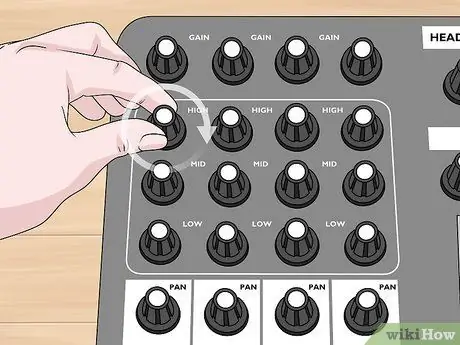
Paso 3. Cambie la composición de los agudos, medios y graves para ajustar las frecuencias que desea resaltar
Cada canal de sonido del mezclador de audio tiene una columna de perillas que controlan los agudos, medios y graves del canal de sonido. La perilla de control de agudos establece las frecuencias altas, la perilla de graves establece las frecuencias más bajas, mientras que la perilla de medios cambia todas las frecuencias entre las dos frecuencias. Escuche la entrada de audio en el canal de voz mientras ajusta la configuración de la perilla para ver la diferencia en el sonido producido.
- Si el canal de voz tiene micrófono, baje los graves y aumente los agudos para que el sonido sea más claro.
- Si el canal está conectado a un instrumento, intente ajustar cada mando mientras toca el instrumento para ver cómo afecta al sonido producido.
- No existe un ajuste perfecto para equilibrar el sonido, ya que el resultado depende de la fuente de audio y del sonido deseado.
Propina:
Algunos modelos de mezclador de audio tienen un botón con la etiqueta "Lo Cut" que elimina el sonido por debajo de un cierto límite de frecuencia en el canal de sonido. Utilice este botón para eliminar micrófonos o voces de tono bajo no deseados.

Paso 4. Utilice la perilla rotulada Gain para aumentar el volumen de un canal de voz específico
Esta perilla generalmente se encuentra en la parte superior de cada canal y tiene la etiqueta "Gain". Suba lentamente esta perilla en el canal que desea amplificar para amplificar el audio y compare el audio con el sonido de otros instrumentos hasta que pueda escucharlo con claridad.
No es necesario que levante el botón Gain en todas las entradas existentes. Si hace esto, el sonido que sale sonará indistinto
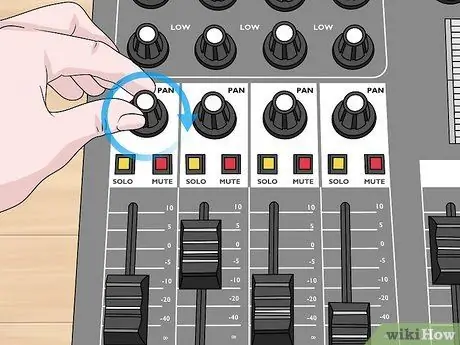
Paso 5. Ajuste la perilla de panorámica para canalizar el canal de sonido al altavoz de la derecha o la izquierda
La perilla de panorámica controla el balance entre los altavoces derecho e izquierdo. Estos controles generalmente se colocan directamente encima del control de sonido de cada canal. Cuando la perilla está en el medio, el sonido saldrá por igual en los altavoces derecho e izquierdo. Gire la perilla hacia la izquierda si desea que el audio se destaque más a la izquierda, o gírela hacia la derecha si desea que el audio suene más fuerte a la derecha. Continúe ajustando la posición de la perilla de panorama en cada canal de sonido.
- Si apunta toda la fuente de audio directamente al centro, el sonido del mezclador de audio sonará plano.
- Puede girar la perilla ligeramente desde el centro si desea que la entrada de audio salga por ambos altavoces, pero suene más prominente en un lado.
Método 3 de 3: Aislar y mover canales de sonido
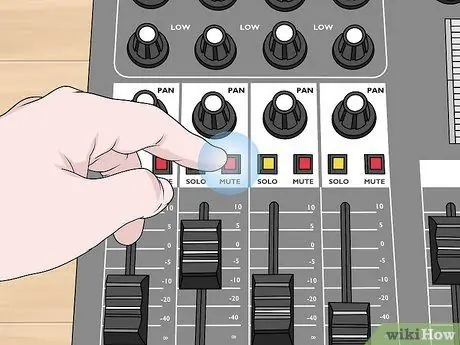
Paso 1. Presione el botón "Silenciar" en el canal de voz para silenciar el audio
Busque en la sección de control de canal un pequeño botón con la etiqueta "Silenciar". Cuando lo presione, el audio de todos los demás canales permanecerá encendido, mientras que el audio del canal seleccionado se apagará. Si desea volver a activar el audio, presione de nuevo el botón "Silenciar".
- Al presionar el botón "Silenciar" no se silencia el audio de la fuente de sonido, sino que solo hace que el sonido "desaparezca" del altavoz o del conector del altavoz conectado al mezclador de audio.
- Puede eliminar varias fuentes de sonido a la vez si lo desea.
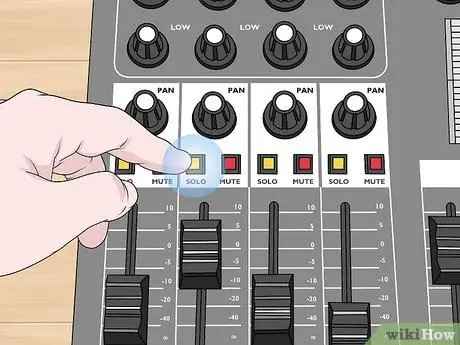
Paso 2. Presione el botón "Solo" en el controlador de canal de voz para aislarlo
Observe el botón etiquetado como "Solo" junto al botón "Silenciar". Al presionar el botón, todos los demás canales se apagarán para que solo se escuche el canal de su elección. Cuando desee activar otras entradas, presione el botón "Solo" nuevamente para desactivar la función.
- Activar un canal de sonido en el mezclador de audio le facilitará hacer ajustes a ciertos instrumentos o voces sin necesidad de bajar el sonido en otros canales.
- Puede activar varios botones "solo" a la vez.
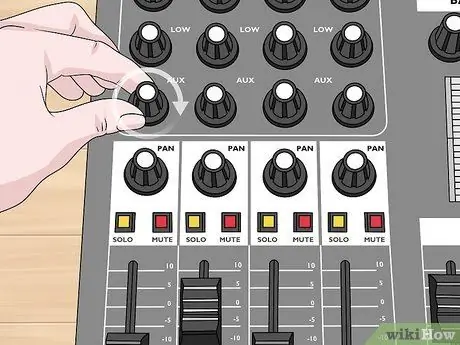
Paso 3. Utilice el canal auxiliar para "enviar" la señal de audio a otra fuente
Los canales auxiliares funcionan eficazmente para enviar copias de audio a altavoces específicos o agregar efectos adicionales. Enchufe el cable del altavoz del monitor o el generador de efectos en el puerto etiquetado "AUX" en el mezclador de audio para comenzar a usar el puerto auxiliar. Gire la perilla etiquetada como "AUX" en el canal que desea mover para ajustar el nivel de volumen de entrada.
- Asegúrese de usar la perilla auxiliar que coincida con el canal auxiliar que está usando.
- Puede enviar varios canales de voz a un canal auxiliar.
- Por ejemplo, puede utilizar el canal auxiliar para cantantes que quieran escuchar el sonido de la batería y las guitarras a través de los altavoces del monitor para que no pierdan el tempo mientras interpretan.






